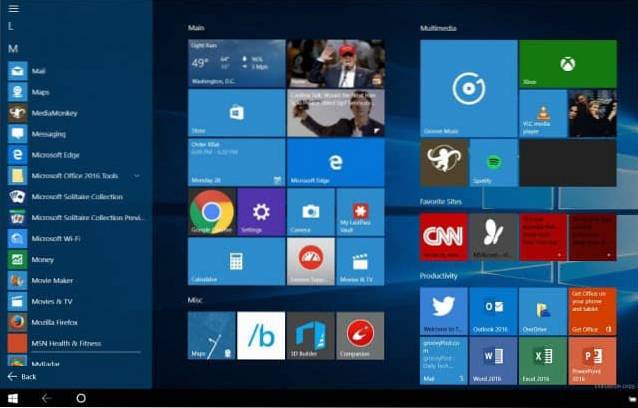Drücken Sie Windows-Taste + R und geben Sie Folgendes ein: shell: AppsFolder und drücken Sie die Eingabetaste. Daraufhin wird der Datei-Explorer geöffnet, in dem alle Desktop-Programme, Windows Store-Apps und Systemdienstprogramme angezeigt werden. Sie können dies auch jederzeit direkt im Datei-Explorer tun, indem Sie denselben Befehl in das Pfadfeld eingeben. Es ist jedoch nicht die glamouröseste Ansicht.
- Wie kann ich alle Apps in Windows 10 anzeigen??
- Wie zeige ich Symbole im Datei-Explorer an??
- Wie finde ich meinen Anwendungsordner in Windows 10??
- Wie komme ich zu den Optionen des Datei-Explorers in Windows 10??
- Wie zeige ich alle Apps in der Taskleiste von Windows 10 an??
- Wie zeige ich alle Apps??
- Wie sehe ich alle Ordner in großen Symbolen??
- Wie lasse ich den Datei-Explorer normal aussehen??
- Wie ändere ich die Ansicht im Datei-Explorer??
- Wie finde ich meinen Windows Apps-Ordner??
- Wo werden Microsoft Apps gespeichert??
- Wie zeige ich versteckte Apps in Windows 10 an??
Wie kann ich alle Apps in Windows 10 anzeigen??
Wenn Sie alle auf Ihrem Windows 10-PC installierten Apps anzeigen möchten, gibt es zwei Möglichkeiten. Sie können das Startmenü verwenden oder zu Einstellungen navigieren > System > Apps & Funktionsbereich zum Anzeigen aller installierten Apps sowie klassischer Desktop-Programme.
Wie zeige ich Symbole im Datei-Explorer an??
Öffnen Sie den Arbeitsplatz oder den Datei-Explorer. Klicken Sie im Menü oben im Fenster auf Ansicht. Wenn das Menü Ansicht nicht angezeigt wird, drücken Sie die Alt-Taste, um es sichtbar zu machen. Wählen Sie Extra große Symbole, Große Symbole, Mittlere Symbole, Kleine Symbole, Liste, Details, Kacheln oder Inhalt, um zur gewünschten Ansicht zu wechseln.
Wie finde ich meinen Anwendungsordner in Windows 10??
Das Ausführungsfenster in Windows 10. Drücken Sie zuerst die Windows-Taste + R, um das Ausführungsbefehlsfenster zu öffnen. Geben Sie dann shell: AppsFolder in das Texteingabefeld ein und klicken Sie auf OK oder drücken Sie die Eingabetaste. Der Datei-Explorer wird jetzt mit Blick auf alle Ihre Anwendungen geöffnet, einschließlich Windows Store-Apps und Systemdienstprogrammen.
Wie komme ich zu den Optionen des Datei-Explorers in Windows 10??
Drücken Sie die Tastenkombination WIN + E, um den Windows Explorer (auch als „Datei-Explorer“ bezeichnet) zu öffnen. Klicken Sie auf die Registerkarte Ansicht und dann im Menüband auf Optionen. Dadurch wird das Dialogfeld Ordneroptionen geöffnet.
Wie zeige ich alle Apps in der Taskleiste von Windows 10 an??
Gehen Sie wie folgt vor, um in Windows 10 immer alle Taskleistensymbole anzuzeigen.
- Einstellungen öffnen.
- Gehen Sie zu Personalisierung - Taskleiste.
- Klicken Sie rechts im Benachrichtigungsbereich auf den Link "Wählen Sie aus, welche Symbole in der Taskleiste angezeigt werden".
- Aktivieren Sie auf der nächsten Seite die Option "Immer alle Symbole im Benachrichtigungsbereich anzeigen".
Wie zeige ich alle Apps??
Öffnen Sie auf Ihrem Android-Handy die Google Play Store-App und tippen Sie auf die Menüschaltfläche (drei Zeilen). Tippen Sie im Menü auf Meine Apps & Spiele, um eine Liste der derzeit auf Ihrem Gerät installierten Apps anzuzeigen. Tippen Sie auf Alle, um eine Liste aller Apps anzuzeigen, die Sie mit Ihrem Google-Konto auf ein Gerät heruntergeladen haben.
Wie sehe ich alle Ordner in großen Symbolen??
1 Antwort
- Navigieren Sie zu C: \ und ändern Sie die Ansichtseinstellungen in "Große Symbole"
- Klicken Sie auf Optionen.
- Klicken Sie auf der Registerkarte Ansicht auf "Auf Ordner anwenden".
Wie lasse ich den Datei-Explorer normal aussehen??
Gehen Sie folgendermaßen vor, um die ursprünglichen Einstellungen für einen bestimmten Ordner im Datei-Explorer wiederherzustellen:
- Öffnen Sie den Datei-Explorer.
- Klicken Sie auf die Registerkarte Ansicht.
- Klicken Sie auf die Schaltfläche Optionen.
- Klicken Sie auf die Registerkarte Ansicht.
- Klicken Sie auf die Schaltfläche Ordner zurücksetzen.
- Klicken Sie auf die Schaltfläche Ja.
- Klicken Sie auf die Schaltfläche OK.
Wie ändere ich die Ansicht im Datei-Explorer??
Ändern Sie die Ordneransicht
- Klicken oder tippen Sie auf dem Desktop auf die Schaltfläche Datei-Explorer in der Taskleiste.
- Klicken oder tippen Sie in der Ansicht auf die Schaltfläche Optionen und dann auf Ordner- und Suchoptionen ändern.
- Klicken oder tippen Sie auf die Registerkarte Ansicht.
- Um die aktuelle Ansicht für alle Ordner festzulegen, klicken oder tippen Sie auf Auf Ordner anwenden.
Wie finde ich meinen Windows Apps-Ordner??
Führen Sie die folgenden Schritte aus, um Zugriff auf den WindowsApps-Ordner zu erhalten:
- Klicken Sie mit der rechten Maustaste auf den Ordner und wählen Sie dann Eigenschaften.
- Wählen Sie die Registerkarte Sicherheit und klicken Sie auf die Schaltfläche Erweitert.
- Klicken Sie in den erweiterten Sicherheitseinstellungen auf den Link Ändern. ...
- Jetzt zeigt Ihnen das Fenster alle Berechtigungen des WindowsApps-Ordners.
Wo werden Microsoft Apps gespeichert??
Aus dem Microsoft Store heruntergeladene Programme und Apps werden standardmäßig unter folgendem Pfad installiert: C: / Programme / WindowsApps (versteckte Elemente). Um versteckte Objekte zu überprüfen, öffnen Sie diesen PC, klicken Sie auf Anzeigen und wählen Sie Versteckte Objekte.
Wie zeige ich versteckte Apps in Windows 10 an??
Öffnen Sie den Datei-Explorer über die Taskleiste. Wählen Sie Ansicht > Optionen > Ordner- und Suchoptionen ändern. Wählen Sie die Registerkarte Ansicht und wählen Sie in den erweiterten Einstellungen die Option Versteckte Dateien, Ordner und Laufwerke anzeigen und OK.
 Naneedigital
Naneedigital